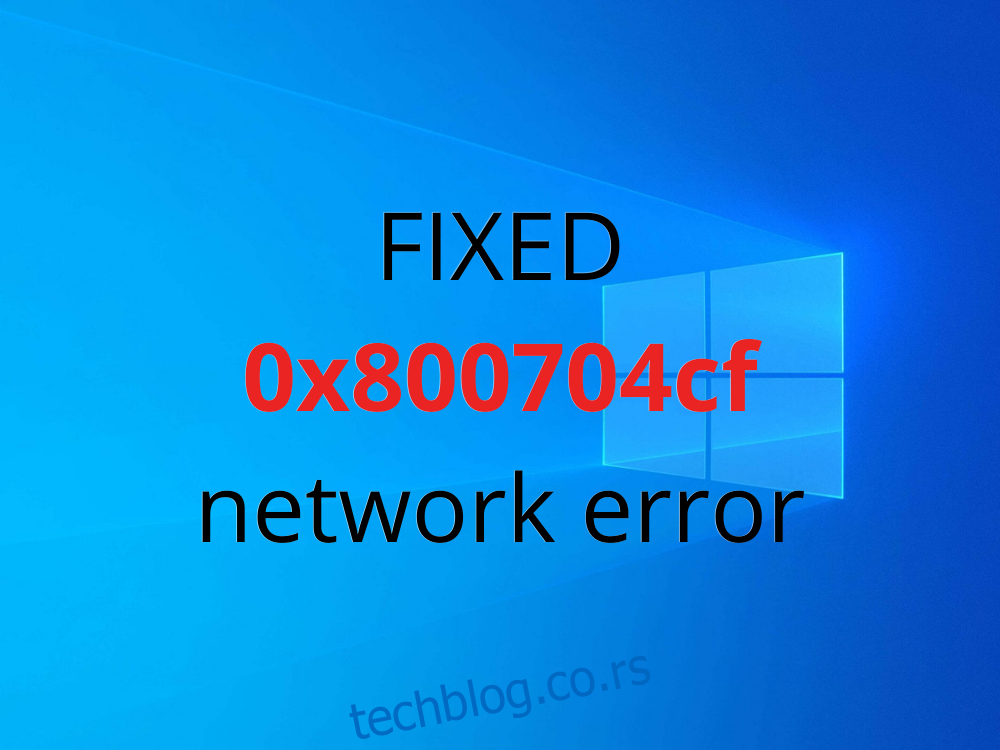0к800704цф је грешка мрежне везе која се јавља у оперативном систему Виндовс 10 када покушавате да користите веб прегледач или било коју другу врсту апликације за повезивање на мрежу. То је досадан код грешке који мучи многе кориснике и спречава их да раде или играју на својим лаптоповима и стоним рачунарима.
Шифру грешке 0к800704цф могу покренути различити разлози повезани са вашом интернет везом. Може бити изазовно пронаћи и решити проблем, али није немогуће.
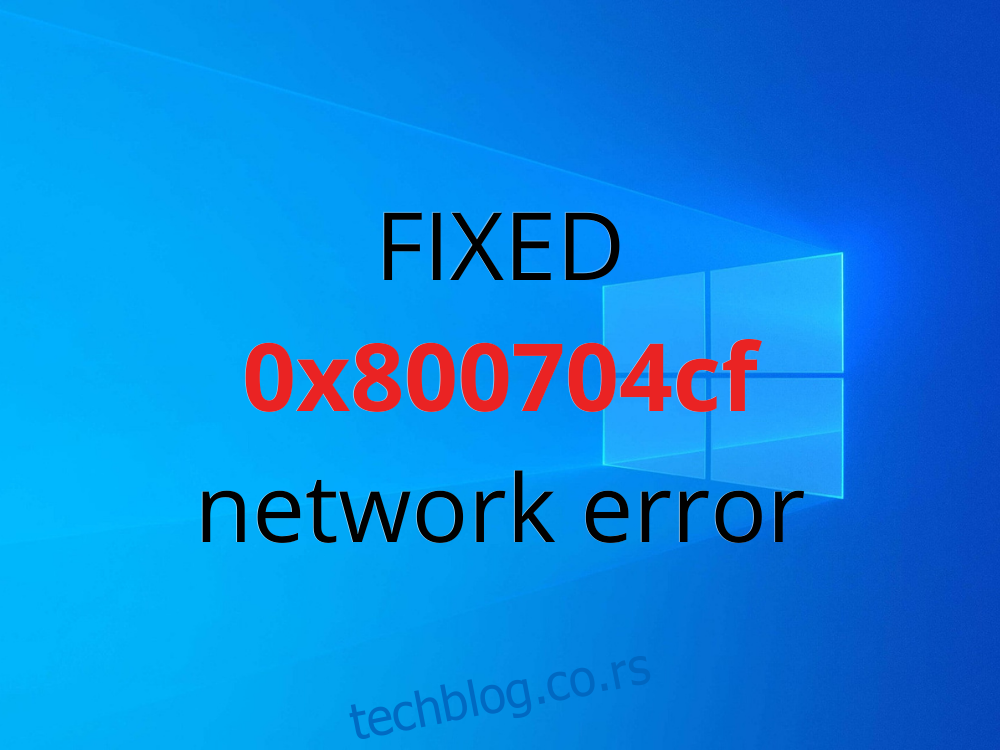
Преглед садржаја
Како да поправите грешку мрежне везе 0к800704цф на Виндовс 10
Пре него што започнете процес решавања проблема, добра је идеја да подесите тачку враћања на рачунар. Моћи ћете да вратите Виндовс ако почнете да имате више проблема док покушавате да поправите ову иритантну грешку.
1. Покрените алатку за решавање проблема са Интернет везама
Виндовс 10 има интегрисане алатке за решавање проблема за решавање уобичајених проблема са различитим апликацијама и функцијама на вашем рачунару, укључујући интернет везу. Ево како да га користите.
Кликните десним тастером миша на дугме Старт и идите на Подешавања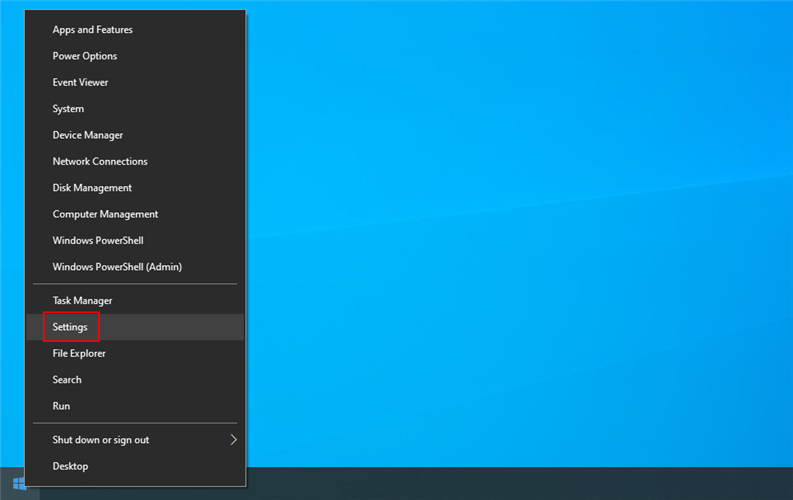
Кликните на Ажурирање и безбедност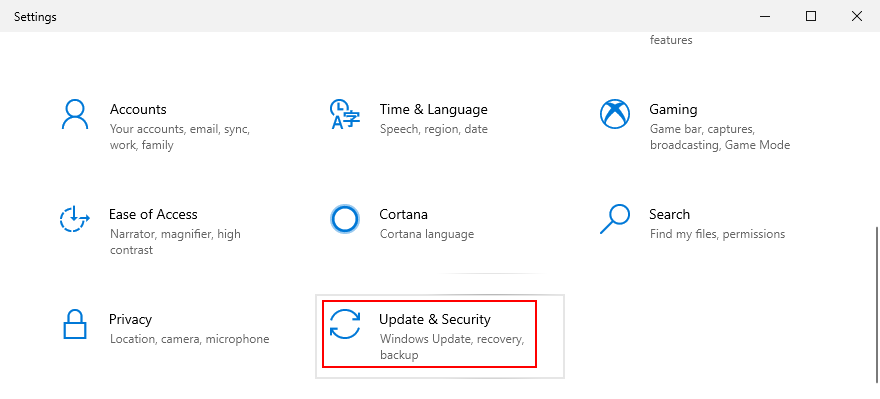
Изаберите Решавање проблема на левој страни
Изаберите Интернет везе и кликните на Покрени алатку за решавање проблема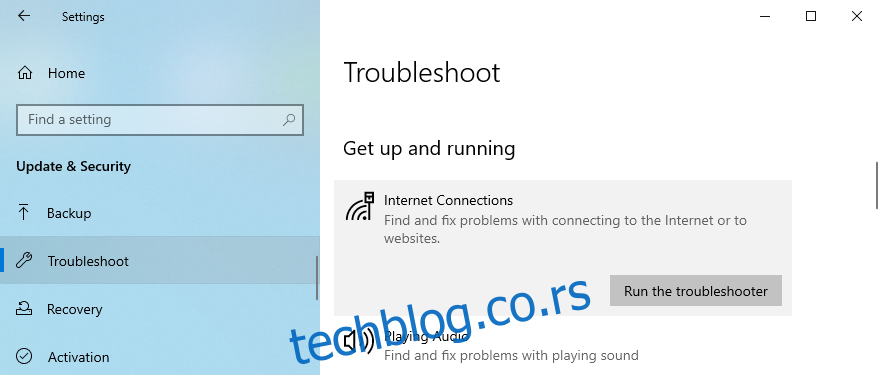
Пратите упутства на екрану и поново покрените рачунар
2. Промените опције адаптера
Можете брзо да поправите код грешке 0к800704цф тако што ћете направити малу промену у својствима интернет везе. Ево шта треба да урадите:
Пријавите се на Виндовс 10 као администратор
Кликните десним тастером миша на дугме Старт и идите на Мрежне везе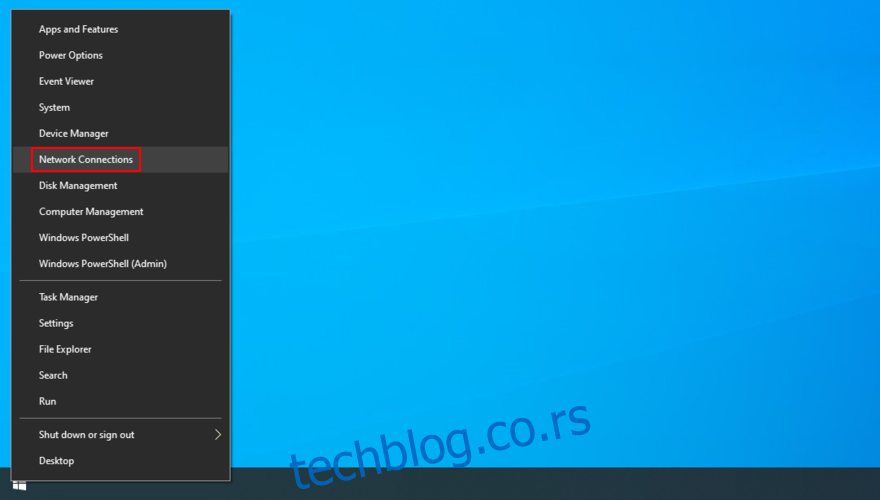
Кликните на Промени опције адаптера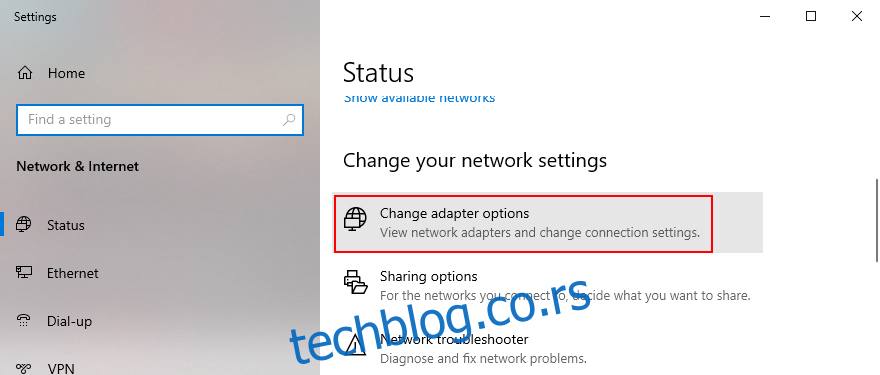
Изаберите своју интернет везу са листе, кликните десним тастером миша на њу и идите на Својства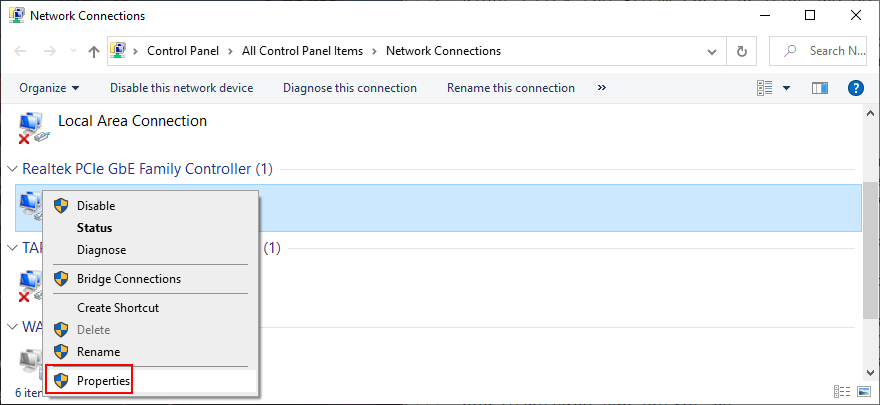
На картици Умрежавање поништите избор клијента за Мицрософт мреже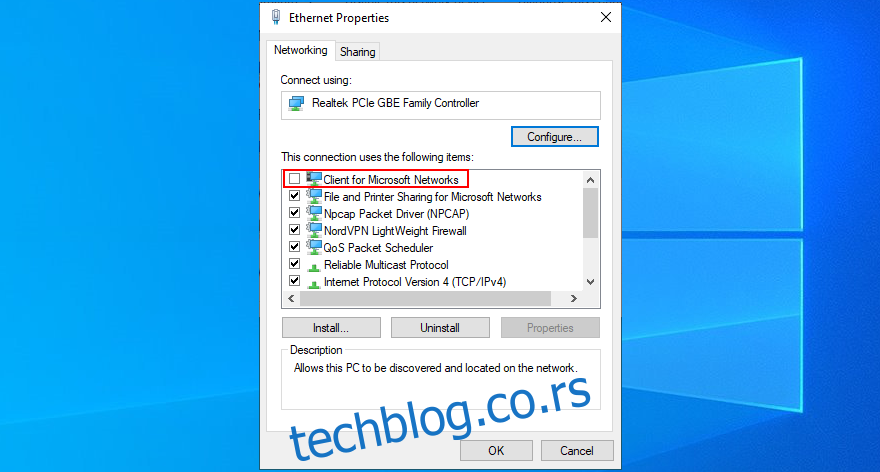
Кликните на ОК и изађите из свих прозора
Поново покрените рачунар и покушајте да се повежете на мрежу
3. Ресетујте своју интернет везу
Још један једноставан начин да поправите грешку 0к800704цф и подстакнете своју интернет везу је ресетовање из окружења командне линије. Не брините ако немате искуства са ЦМД-ом, све док пратите упутства у наставку.
Притисните тастер Вин + Р, откуцајте цмд и притисните Цтрл + Схифт + Ентер да покренете командну линију са правима елевације
Кликните на Да ако то затражи УАЦ (контрола корисничког налога)
Копирајте и налепите следеће команде (притисните Ентер после сваког реда):
ipconfig /flushdns
nbtstat –RR
netsh int ip reset
netsh winsock reset
Изађите из командне линије и поново покрените машину
4. Поново инсталирајте мрежни уређај
Ако ваш мрежни уређај није правилно инсталиран, очекујте проблеме са мрежним повезивањем и кодове грешака као што је 0к800704цф. Међутим, можете га лако поново инсталирати без потребе да се обратите софтверским решењима треће стране. Ево шта треба да урадите:
Притисните тастер Вин+Р, откуцајте девмгмт.мсц и притисните Ентер
У Управљачу уређајима проширите категорију Мрежни адаптери
Идентификујте и кликните десним тастером миша на свој примарни мрежни адаптер
Кликните на Деинсталирај уређај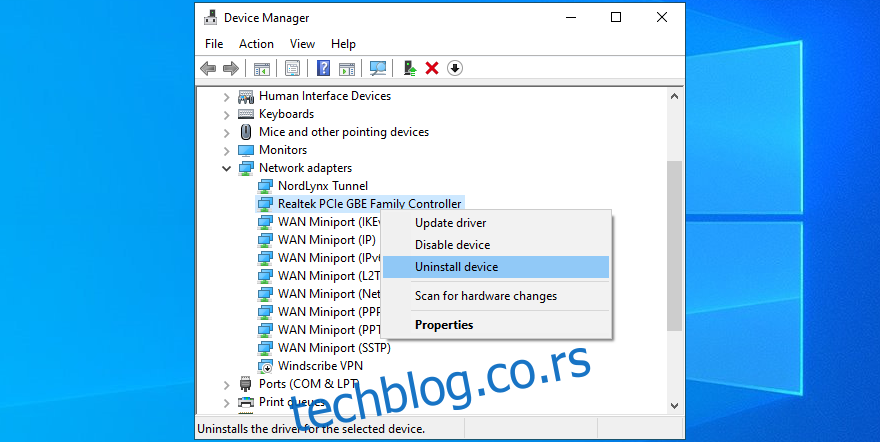
Поново покрените рачунар. Виндовс ће аутоматски поново инсталирати уређај
5. Ажурирајте мрежни драјвер
С друге стране, ако је мрежни уређај правилно инсталиран, онда је можда његов драјвер застарео. Обично се дешава када на рачунар повежете нову Ви-Фи картицу, чије функције плуг-анд-плаи нису правилно конфигурисане.
Али требало би да будете у могућности да решите овај проблем и поправите грешку 0к800704цф ажурирањем мрежног драјвера на најновију верзију. Ево како да то остварите:
Кликните десним тастером миша на дугме Старт и идите на Управљач уређајима
Отворите групу Мрежни адаптери
Кликните десним тастером миша на свој мрежни уређај и изаберите Ажурирај драјвер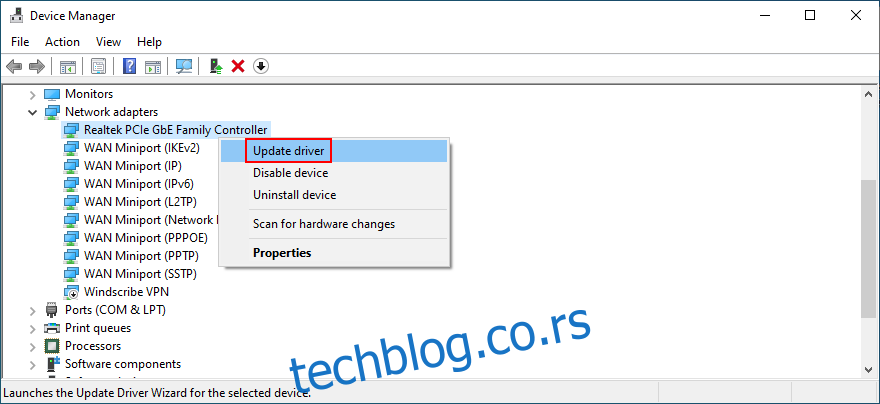
Кликните на Тражи аутоматски ажурирани софтвер управљачког програма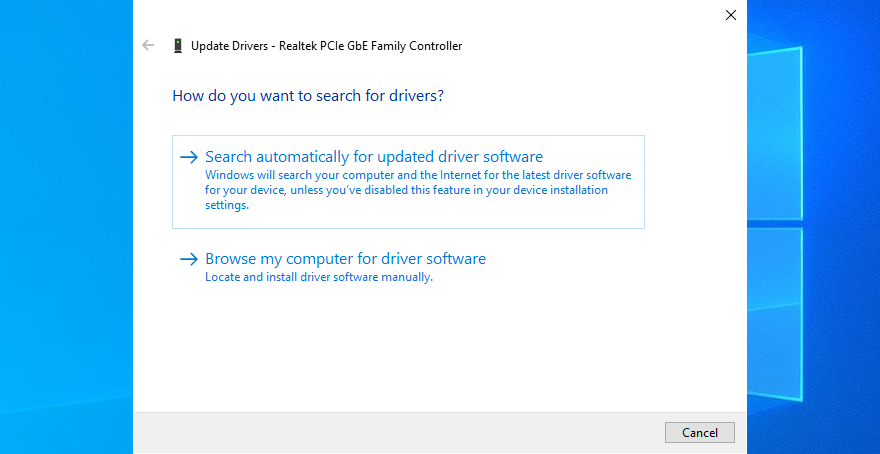
Ако претрага није успела, кликните на Сеарцх фор упдатед дриверс он Виндовс Упдате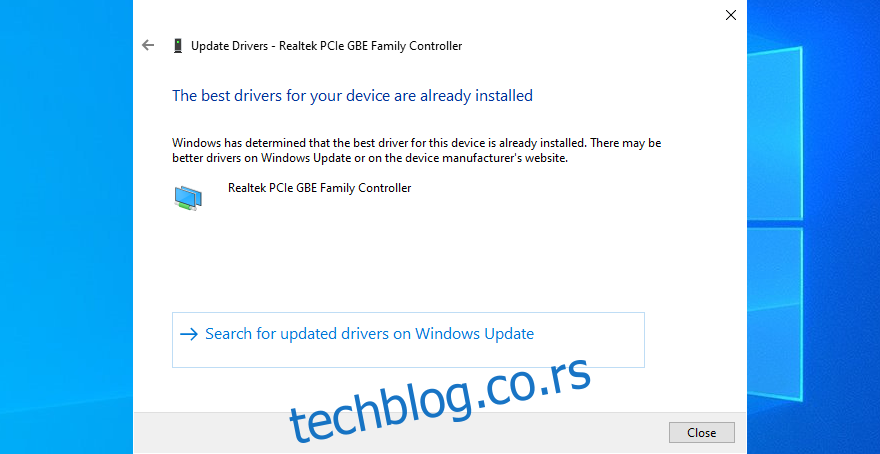
Поново покрените рачунар
Међутим, ако Мицрософт не успе да пронађе ажурирани драјвер користећи Виндовс Упдате, на вама је да ажурирате мрежни драјвер. То значи да посетите веб локацију произвођача, пронађете новији и компатибилан драјвер, преузмете га и инсталирате на рачунар.
Осим ако не желите да прођете кроз све те проблеме и ризикујете да инсталирате некомпатибилни драјвер који ће вашу интернет везу учинити бескорисном, предлажемо да се одлучите за алатку за ажурирање управљачког програма. Можете га користити да држите све своје драјвере под контролом, захваљујући чињеници да аутоматски проналази и инсталира новије драјвере.
6. Пријавите се користећи Мицрософт налог
Чини се да прелазак на локални налог са Мицрософт налога изазива проблеме са десинхронизацијом апликација. Ако се не означи, доводе до кода грешке 0к800704цф, који онемогућава вашу интернет везу.
Да бисте решили овај проблем, све што треба да урадите је да се пријавите помоћу Мицрософт налога. Ево како да то урадите:
Кликните десним тастером миша на дугме Старт и идите на Подешавања
Кликните на Рачуни
Изаберите Пријавите се на свој Мицрософт налог
Унесите своје акредитиве
Кликните на Потврди да потврдите свој ИД путем СМС-а или на други начин
7. Пријавите се користећи локални налог
Ако сте већ били пријављени са својим Мицрософт налогом, покушајте да пређете на локални налог да бисте видели шта се дешава. Можете га креирати на лицу места са администраторским привилегијама.
Како да креирате локални кориснички налог:
Кликните десним тастером миша на дугме Старт и идите на Подешавања
Изаберите Налози
Уместо тога, кликните на Пријавите се помоћу локалног налога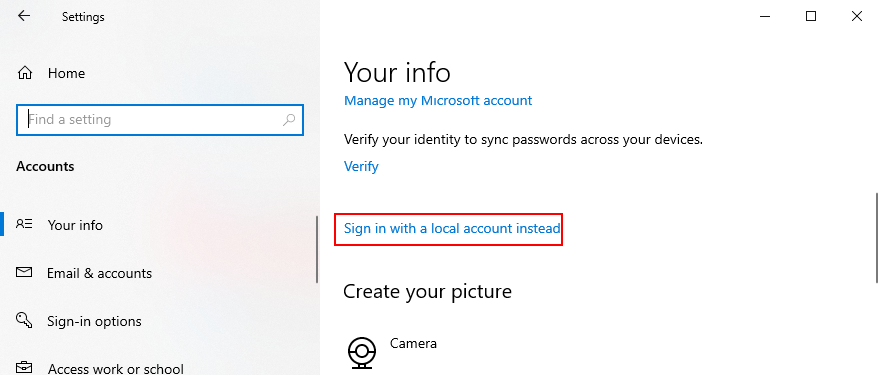
Подесите лозинку или ПИН да бисте потврдили свој идентитет
На екрану Унесите информације о локалном налогу, наведите ново корисничко име и лозинку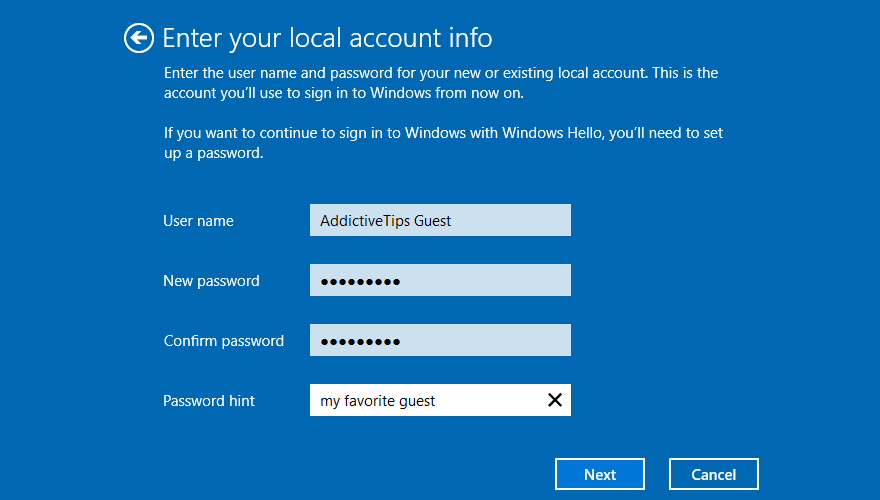
Кликните на Даље, а затим Одјавите се и завршите
Поново се пријавите на Виндовс 10 користећи нови локални налог
Проверите да ли и даље добијате код грешке 0к800704цф
9. Ресетујте Мицрософт Сторе
До грешке 0к800704цф може доћи када покушавате да преузмете или инсталирате апликације из Мицрософт продавнице. Када се то догоди, можете покушати да ресетујете апликацију Мицрософт Сторе. Ево шта треба да урадите:
Кликните десним тастером миша на дугме Старт и идите на Апликације и функције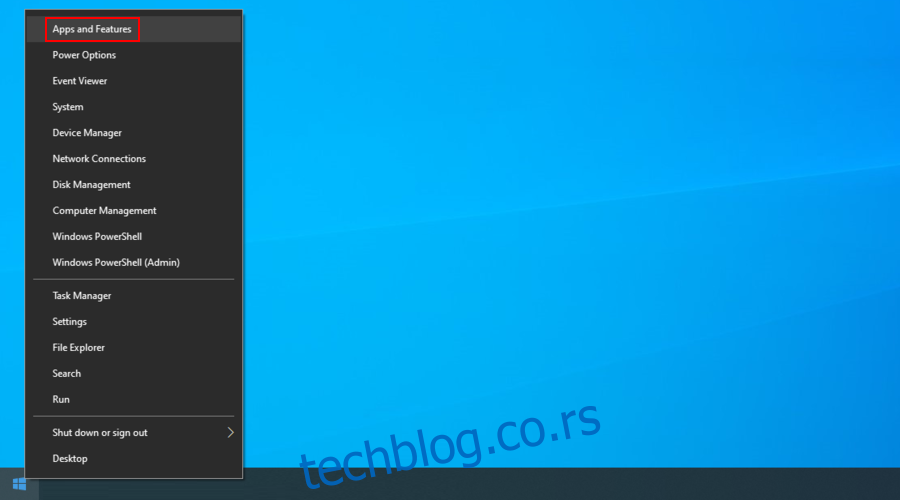
Кликните на поље Претражи ову листу и откуцајте Мицрософт Сторе
Изаберите унос у Мицрософт Сторе-у и кликните на Напредне опције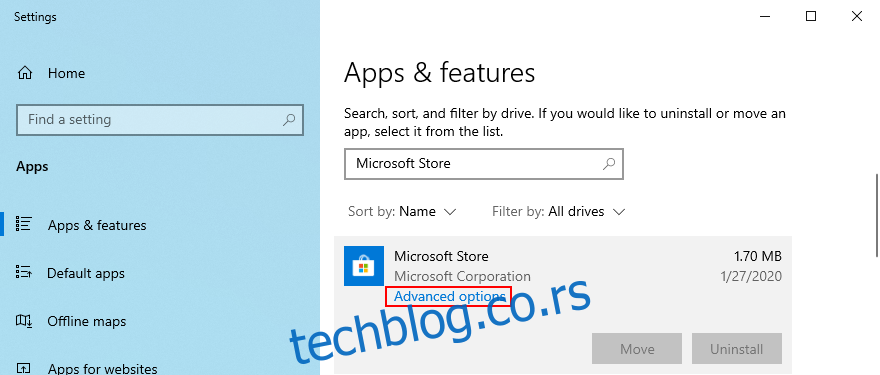
Померите се надоле и кликните на дугме Ресет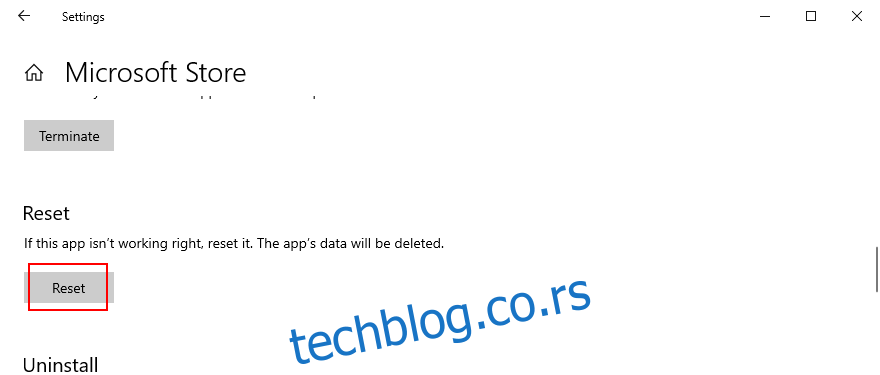
Поново кликните на Ресет да бисте потврдили
Покушајте сада да користите Мицрософт Сторе
10. Исправите системске грешке
Ваш оперативни систем можда има оштећене критичне датотеке које изазивају проблеме са мрежним повезивањем и код грешке 0к800704цф. Са друге стране, можете лако да поправите системске грешке користећи СФЦ (Систем Филе Цхецкер) и ДИСМ (Деплоимент Имаге Сервицинг анд Манагемент).
Започните покретањем СФЦ-а и, ако не успе, можете се обратити ДИСМ-у јер је то моћнија апликација. Оба алата се могу покренути из окружења конзоле.
Како покренути СФЦ:
Притисните тастер Вин + Р, откуцајте цмд и притисните Цтрл + Схифт + Ентер да бисте покренули ЦМД као администратор
Покрените сфц /сцаннов и сачекајте док се не заврши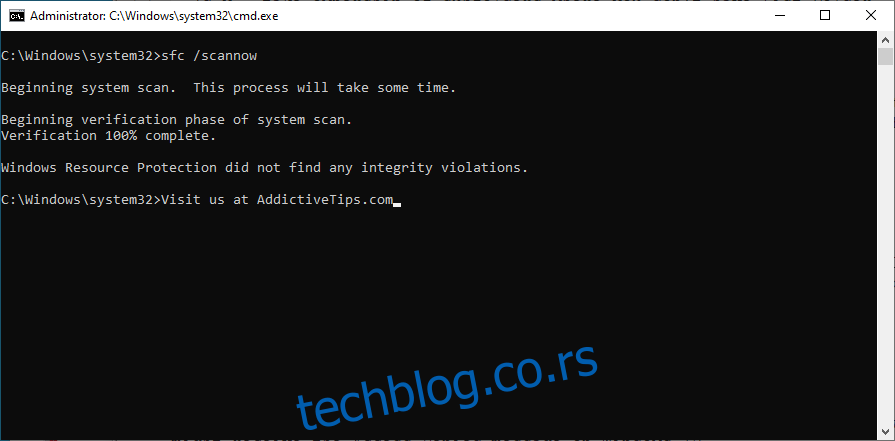
Поново покрените рачунар
Како покренути ДИСМ:
Отворите ЦМД са правима елевације
Покрените ДИСМ /онлине /цлеануп-имаге /сцанхеалтх и притисните Ентер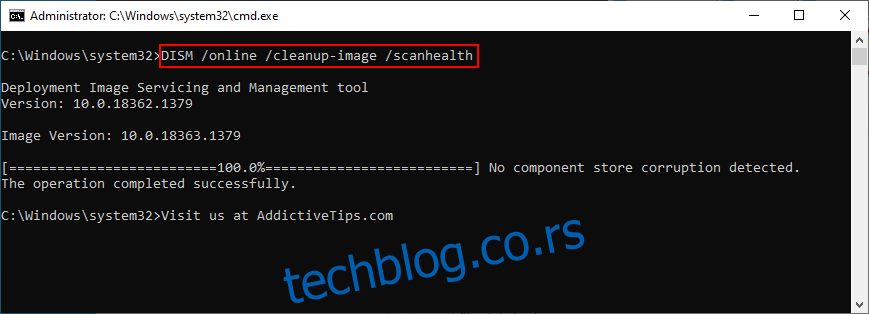
Ако открије било какве грешке, покрените ДИСМ /онлине /цлеануп-имаге /ресторехеалтх да бисте их решили
Након што се ДИСМ заврши, поново покрените рачунар
Поново покрените командну линију као администратор и покрените СФЦ
Поново покрените рачунар
11. Деинсталирајте недавна ажурирања
Мицрософт понекад зајебава псе када су у питању ажурирања за Виндовс, постављајући хитне исправке и безбедносне закрпе које на крају оштећују различите делове вашег рачунара.
Ако приметите да сте почели да добијате грешку 0к800704цф након што сте завршили ажурирање оперативног система Виндовс, вероватно би требало да је уклоните са рачунара. Ево шта треба да урадите:
Притисните тастер Вин + Р, откуцајте контролна табла и притисните Ентер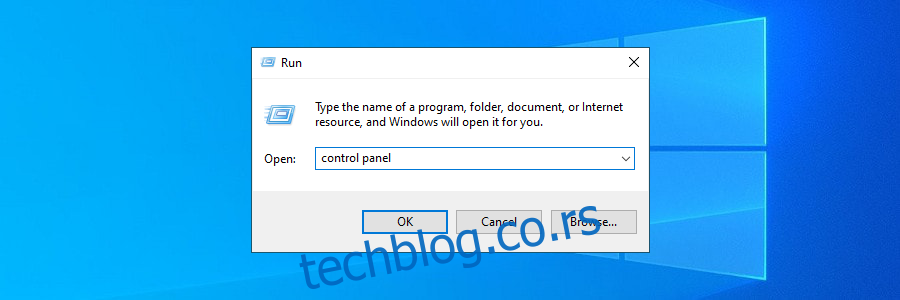
Идите на Програми и функције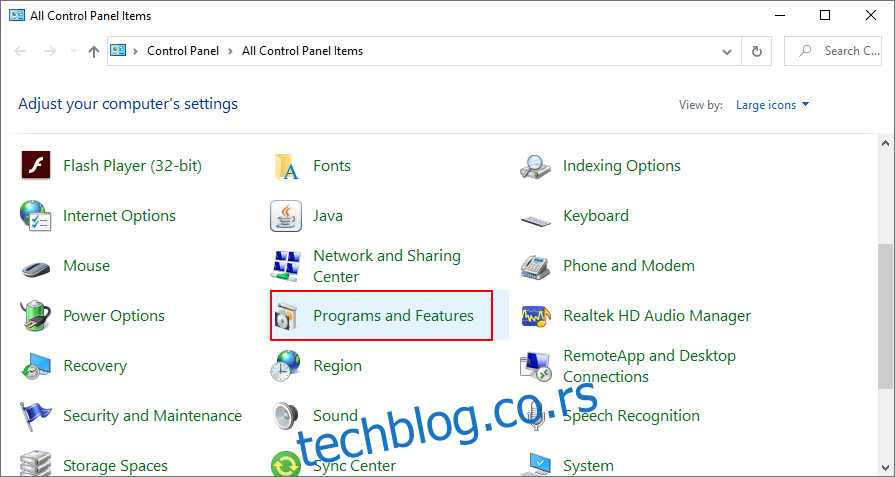
Кликните на Прикажи инсталиране исправке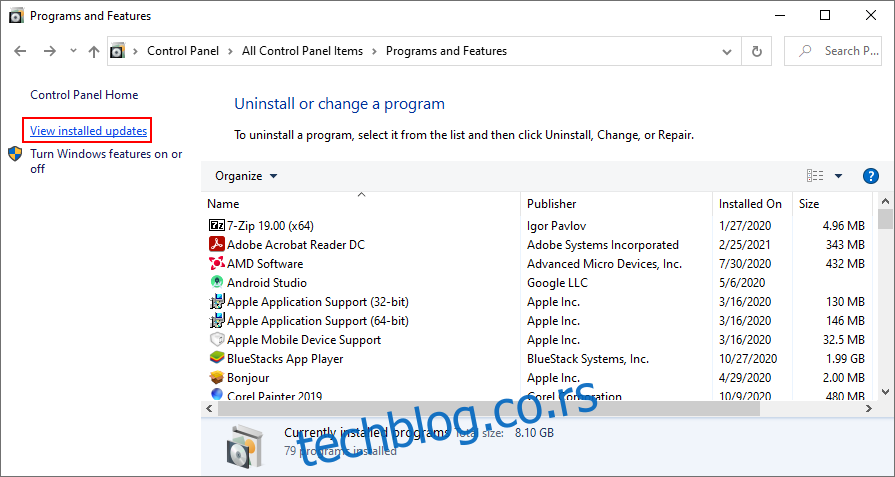
Кликните на колону Инсталирано да бисте прво видели најновије исправке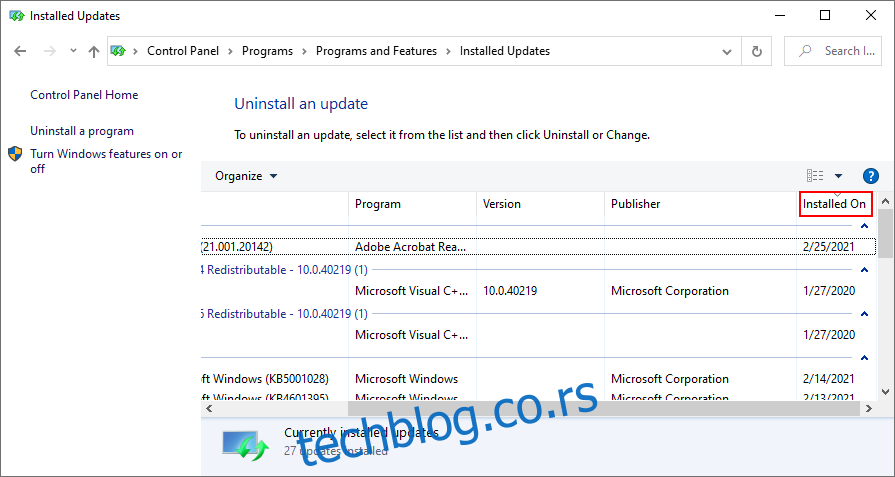
Двапут кликните на прво ажурирање. Када се од вас затражи да деинсталирате, кликните на Да да бисте потврдили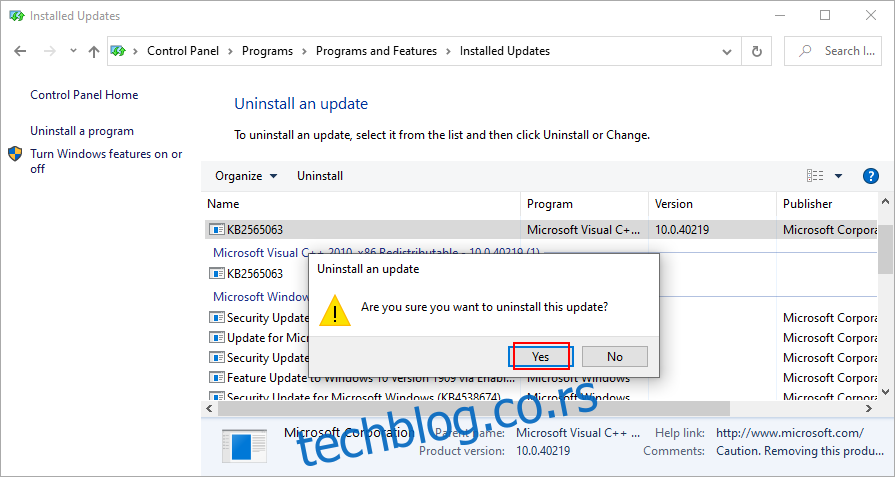
Поново покрените рачунар
12. Ажурирајте Виндовс 10
С друге стране, познати мрежни проблеми који покрећу грешку 0к800704цф ће вероватно бити исправљени у надолазећим ажурирањима Виндовс-а, па се побрините да их дозволите. Ако нисте дуго користили рачунар, вероватно би требало да проверите да ли постоје ажурирања.
Притисните тастер Вин, откуцајте Цхецк фор упдатес и идите на ову област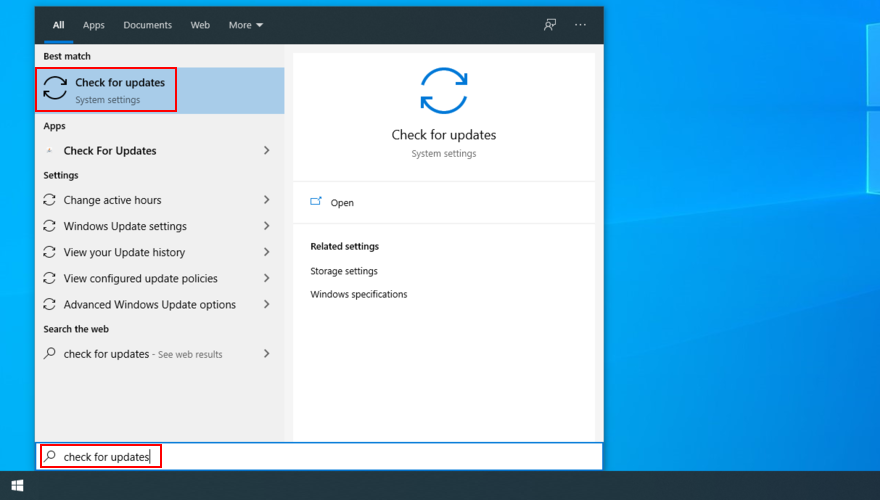
Виндовс ће аутоматски почети да проверава ажурирања. Сачекајте док се не заврши
Ако постоје ажурирања на чекању, кликните на Преузми да бисте их преузели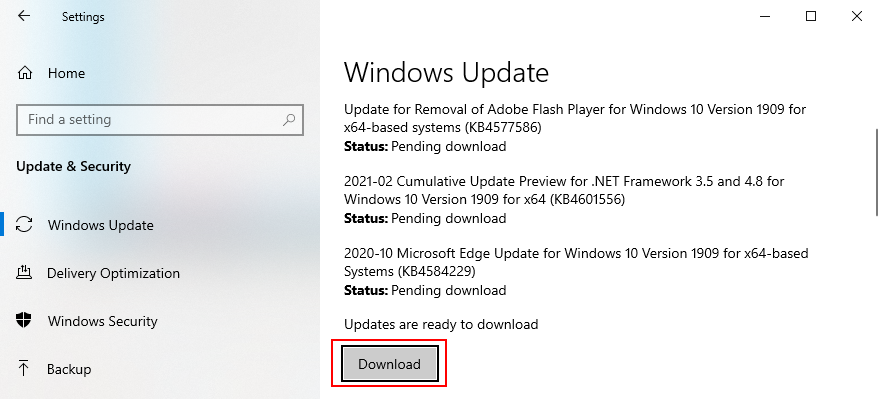
Овај процес може потрајати, па је добра идеја да оставите рачунар без надзора
Поново покрените рачунар када се заврши
13. Проверите да ли ваш рачунар има малвер
Неки агенти злонамерног софтвера се фокусирају на уклањање ваше интернет везе тако да више не можете да се обратите решењу за безбедност на Интернету за помоћ. Али то не би требало да вас спречи да извршите скенирање како бисте пронашли и елиминисали све штеточине.
Осим ако немате инсталиран антималвер алат треће стране, можете се обратити Дефендер-у у оперативном систему Виндовс 10.
Притисните тастер Вин, откуцајте Виндовс безбедност и отворите ову апликацију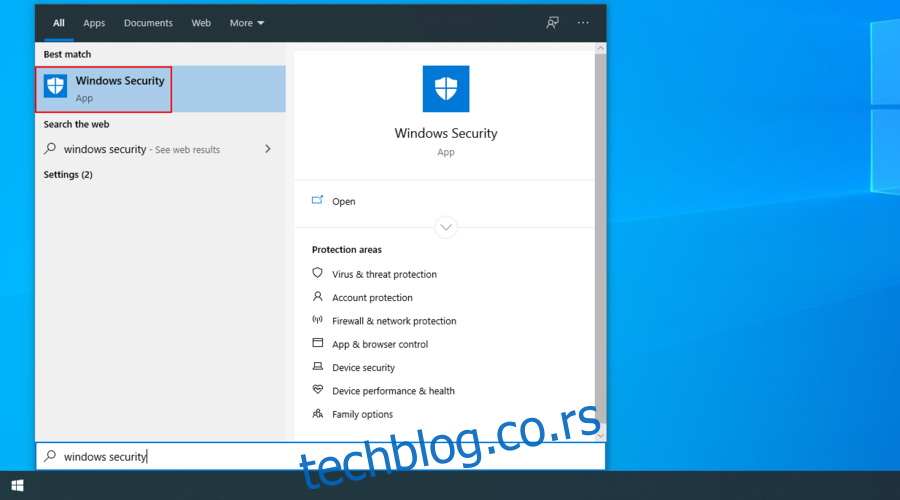
Идите на Заштита од вируса и претњи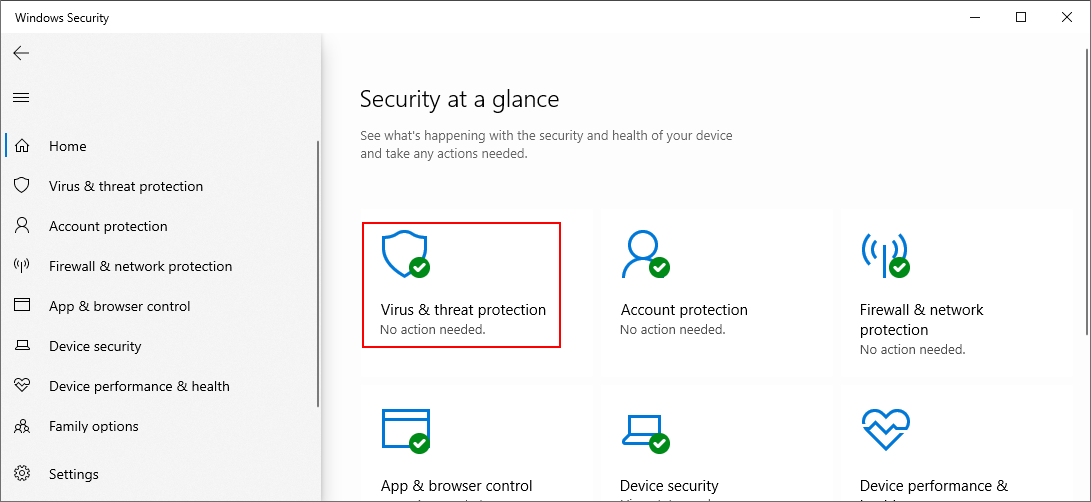
Кликните Опције скенирања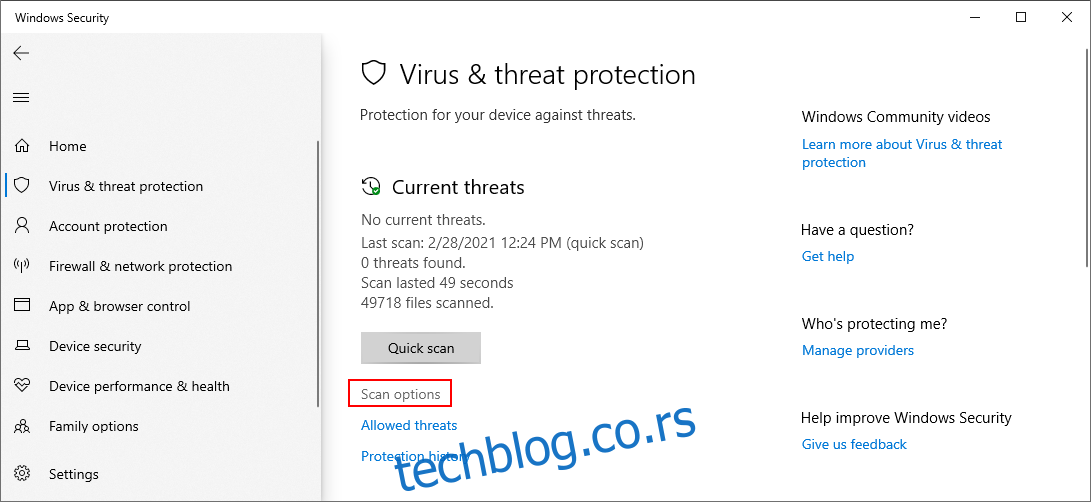
Изаберите Брзо скенирање и кликните на Скенирај сада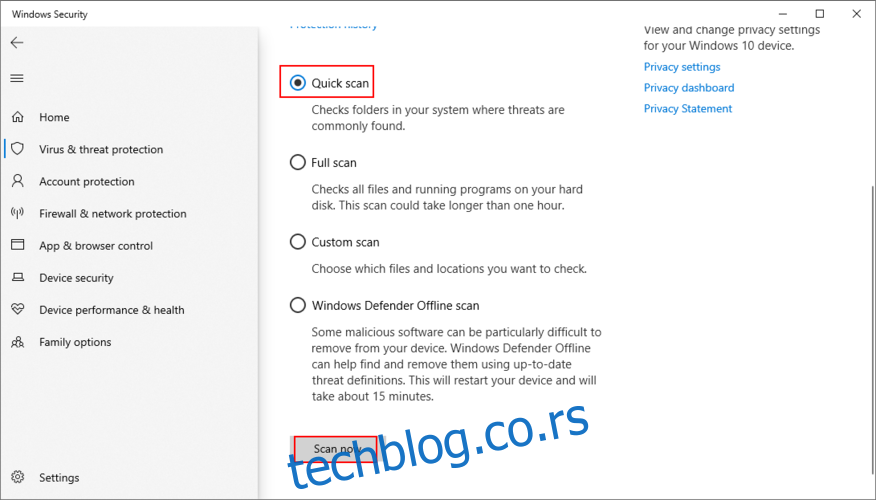
Сачекајте док се скенирање не заврши. Ако резултати не покажу никакве претње, покрените ново скенирање помоћу подешавања скенирања ван мреже у Виндовс Дефендер-у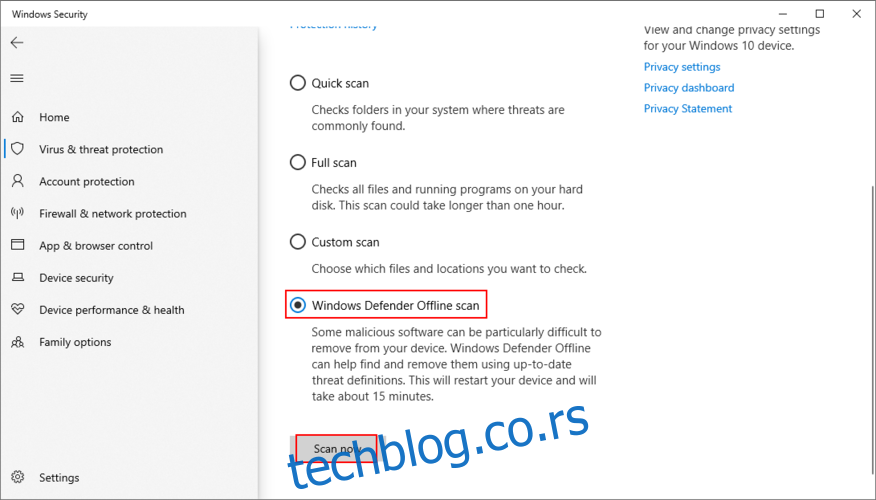
Поново покрените рачунар када се заврши друго скенирање
14. Користите Опоравак система
Режим опоравка система би требало да вас спаси од свих непредвиђених догађаја који су могли да изазову проблеме са мрежним повезивањем и доведу до кода грешке 0к800704цф.
Да би то функционисало, морате да креирате тачку за враћање система пре него што добијете грешку.
Обавезно се пријавите на Виндовс 10 са улогом администратора
Притисните тастер Вин + Р, откуцајте контролна табла и притисните Ентер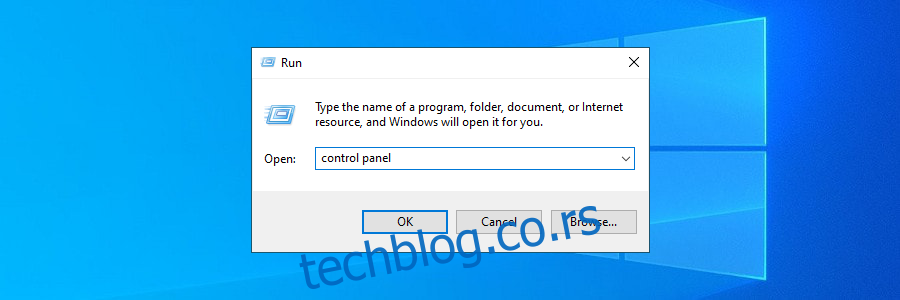
Изаберите Опоравак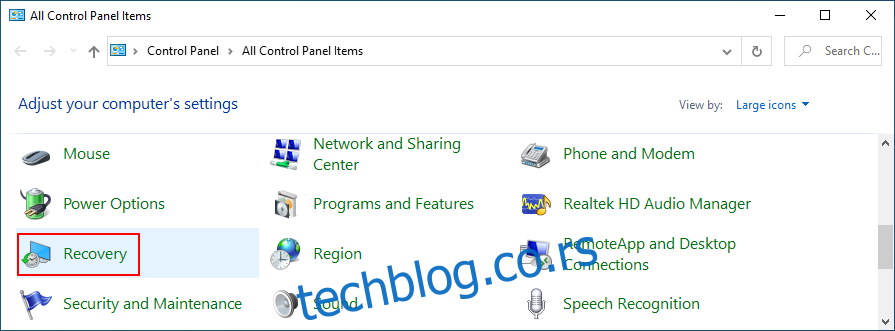
Кликните на Опен Систем Ресторе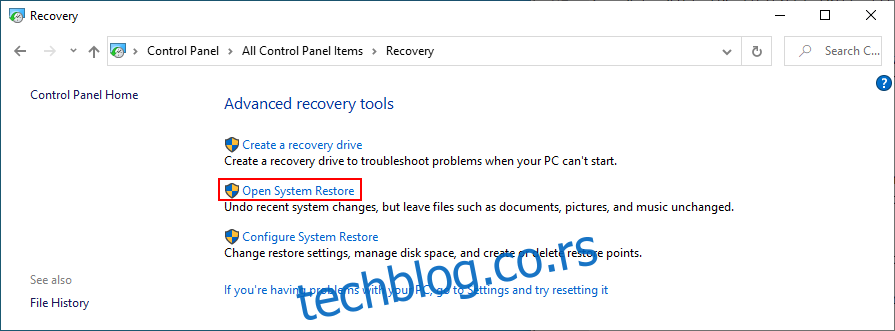
Изаберите тачку враћања, кликните на Даље и пратите упутства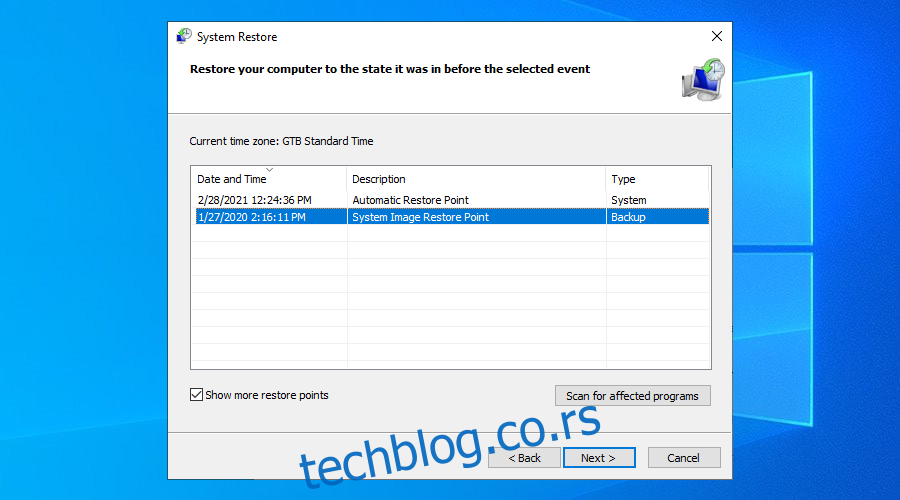
Поново покрените рачунар
15. Очистите покретање Виндовс 10
Можете да покренете свој оперативни систем тако што ћете активирати све основне драјвере, процесе и услуге и изоставити све остало. Чисто покретање система помаже да се изолују и коначно реше проблеми са мрежним повезивањем.
Притисните тастер Виндовс, откуцајте Конфигурација система и отворите ову апликацију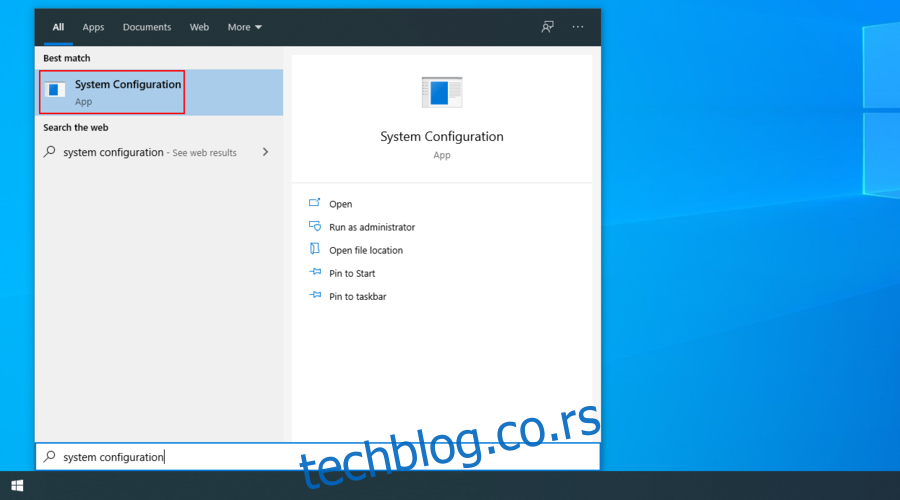
Идите у област Услуге
Опозовите избор Сакриј све Мицрософт услуге и кликните на Онемогући све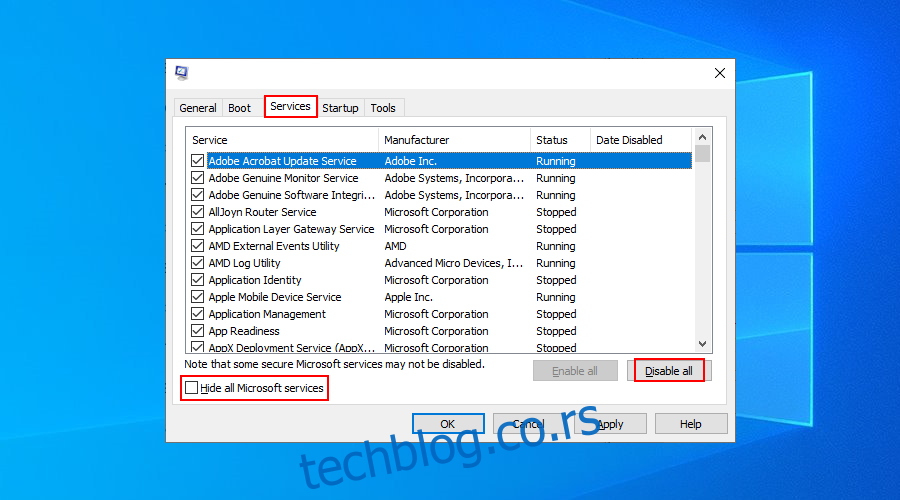
Пређите на одељак Покретање и кликните на Опен Таск Манагер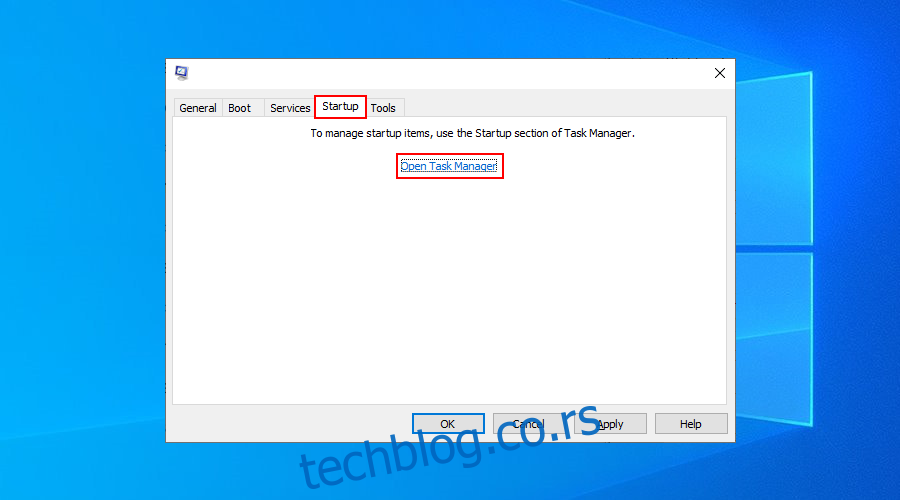
Кликните на колону Статус да бисте сортирали све апликације за покретање према статусу (прво омогућено)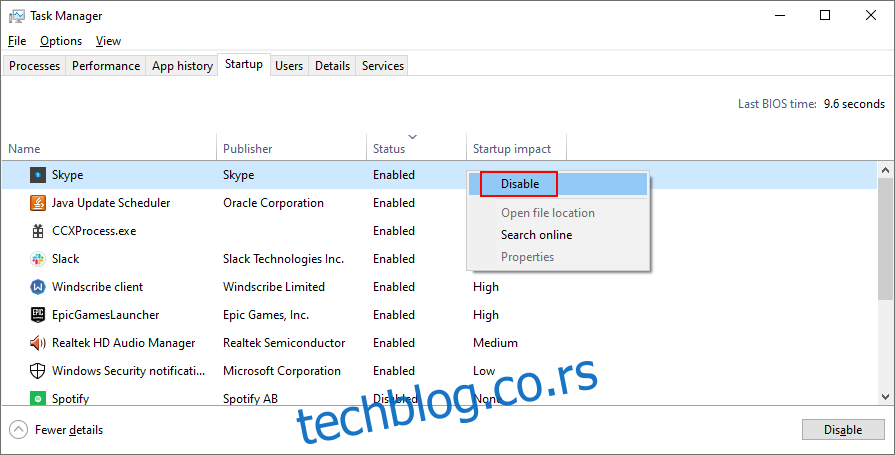
Изаберите прву апликацију на листи и кликните на Онемогући
Урадите ово за све апликације за покретање са статусом Омогућено
Изађите и поново покрените Виндовс
Грешка 0к800704цф се може поправити
У закључку, 0к800704цф је грешка мрежне везе која се може појавити на Виндовс 10 због различитих проблема са софтвером. Међутим, можете покушати да то поправите покретањем алатке за решавање проблема са Интернет везама, изменом опција адаптера и ресетовањем интернет везе.
Штавише, можете поново инсталирати мрежни драјвер или га ажурирати на најновију верзију, пријавити се користећи Мицрософт или локални кориснички налог, ресетовати Мицрософт Сторе на подразумеване вредности, као и поправити системске грешке користећи СФЦ или ДИСМ.
Такође можете да деинсталирате недавна ажурирања која су можда угрозила ваше мрежне везе, покренете Виндовс Упдате, проверите да ли на рачунару има малвера, вратите Виндовс на претходну контролну тачку и чисто покренете оперативни систем.
Које од горе наведених поправки су решиле проблем 0к800704цф на вашем рачунару? Да ли смо пропустили неке важне кораке? Обавестите нас у одељку за коментаре испод.